Office2007办公应用 创建和删除联系人信息
Office2007办公应用 设置放映方式
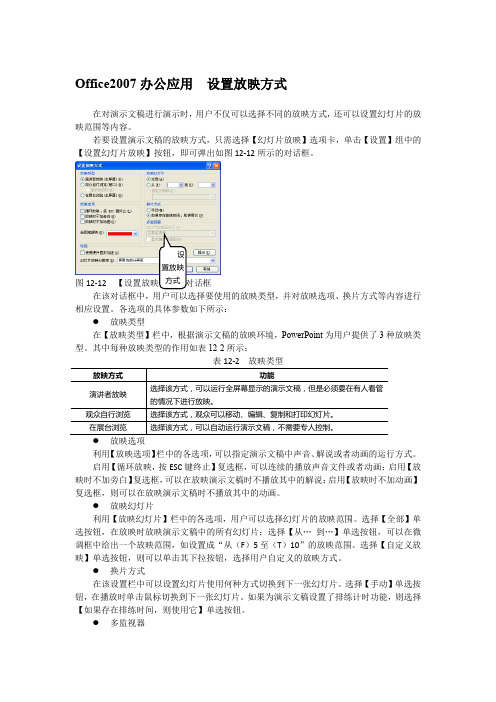
Office2007办公应用 设置放映方式在对演示文稿进行演示时,用户不仅可以选择不同的放映方式,还可以设置幻灯片的放映范围等内容。
若要设置演示文稿的放映方式,只需选择【幻灯片放映】选项卡,单击【设置】组中的【设置幻灯片放映】按钮,即可弹出如图12-12所示的对话框。
图12-12在该对话框中,用户可以选择要使用的放映类型,并对放映选项、换片方式等内容进行相应设置。
各选项的具体参数如下所示:● 放映类型在【放映类型】栏中,根据演示文稿的放映环境,PowerPoint 为用户提供了3种放映类型。
其中每种放映类型的作用如表12-2所示:利用【放映选项】栏中的各选项,可以指定演示文稿中声音、解说或者动画的运行方式。
启用【循环放映,按ESC 键终止】复选框,可以连续的播放声音文件或者动画;启用【放映时不加旁白】复选框,可以在放映演示文稿时不播放其中的解说;启用【放映时不加动画】复选框,则可以在放映演示文稿时不播放其中的动画。
● 放映幻灯片利用【放映幻灯片】栏中的各选项,用户可以选择幻灯片的放映范围。
选择【全部】单选按钮,在放映时放映演示文稿中的所有幻灯片;选择【从… 到…】单选按钮,可以在微调框中给出一个放映范围,如设置成“从(F )5至(T )10”的放映范围。
选择【自定义放映】单选按钮,则可以单击其下拉按钮,选择用户自定义的放映方式。
● 换片方式在该设置栏中可以设置幻灯片使用何种方式切换到下一张幻灯片。
选择【手动】单选按钮,在播放时单击鼠标切换到下一张幻灯片。
如果为演示文稿设置了排练计时功能,则选择【如果存在排练时间,则使用它】单选按钮。
● 多监视器通过多监视器的设置,用户可以在一台监视器中运行PowerPoint 演示文稿,而让观众在另一台监视器中进行观看。
性能该设置栏用于设置计算机的分辨率,单击【幻灯片放映分辨率】下拉按钮,可以选择所需的分辨率。
如果启用【使用硬件图形加速】复选框,则系统使用计算机安装的支持图形加速的硬件来增强幻灯片的放映分辨率。
Office2007办公应用 数据透视图
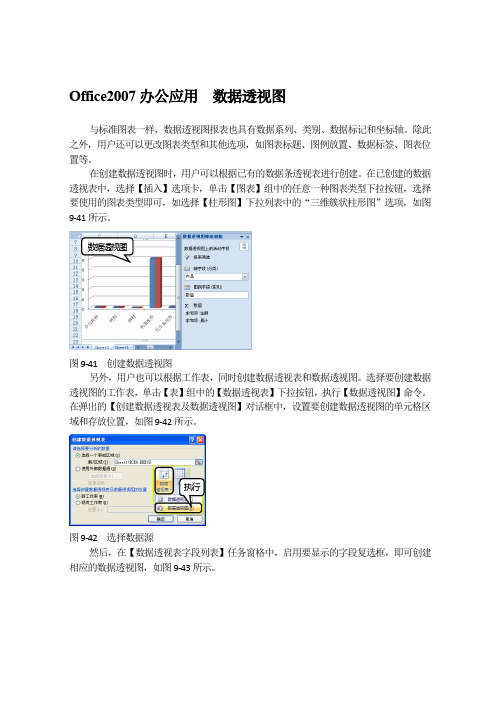
Office2007办公应用数据透视图
与标准图表一样,数据透视图报表也具有数据系列、类别、数据标记和坐标轴。
除此之外,用户还可以更改图表类型和其他选项,如图表标题、图例放置、数据标签、图表位置等。
在创建数据透视图时,用户可以根据已有的数据条透视表进行创建。
在已创建的数据透视表中,选择【插入】选项卡,单击【图表】组中的任意一种图表类型下拉按钮,选择要使用的图表类型即可,如选择【柱形图】下拉列表中的“三维簇状柱形图”选项,如图9-41所示。
数据透视图
图9-41 创建数据透视图
另外,用户也可以根据工作表,同时创建数据透视表和数据透视图。
选择要创建数据透视图的工作表,单击【表】组中的【数据透视表】下拉按钮,执行【数据透视图】命令。
在弹出的【创建数据透视表及数据透视图】对话框中,设置要创建数据透视图的单元格区域和存放位置,如图9-42所示。
执行
图9-42 选择数据源
然后,在【数据透视表字段列表】任务窗格中,启用要显示的字段复选框,即可创建相应的数据透视图,如图9-43所示。
启用图9-43 数据透视图效果。
Office2007办公应用 召开会议
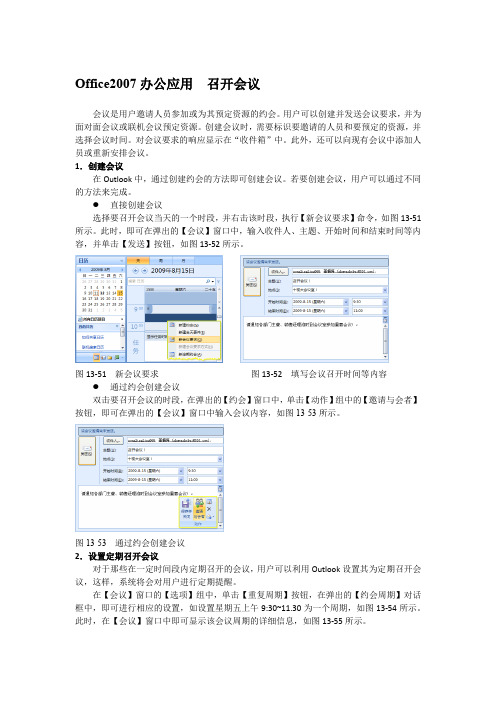
Office2007办公应用召开会议会议是用户邀请人员参加或为其预定资源的约会。
用户可以创建并发送会议要求,并为面对面会议或联机会议预定资源。
创建会议时,需要标识要邀请的人员和要预定的资源,并选择会议时间。
对会议要求的响应显示在“收件箱”中。
此外,还可以向现有会议中添加人员或重新安排会议。
1.创建会议在Outlook中,通过创建约会的方法即可创建会议。
若要创建会议,用户可以通过不同的方法来完成。
●直接创建会议选择要召开会议当天的一个时段,并右击该时段,执行【新会议要求】命令,如图13-51所示。
此时,即可在弹出的【会议】窗口中,输入收件人、主题、开始时间和结束时间等内容,并单击【发送】按钮,如图13-52所示。
图13-51 新会议要求图13-52 填写会议召开时间等内容●通过约会创建会议双击要召开会议的时段,在弹出的【约会】窗口中,单击【动作】组中的【邀请与会者】按钮,即可在弹出的【会议】窗口中输入会议内容,如图13-53所示。
图13-53 通过约会创建会议2.设置定期召开会议对于那些在一定时间段内定期召开的会议,用户可以利用Outlook设置其为定期召开会议,这样,系统将会对用户进行定期提醒。
在【会议】窗口的【选项】组中,单击【重复周期】按钮,在弹出的【约会周期】对话框中,即可进行相应的设置,如设置星期五上午9:30~11.30为一个周期,如图13-54所示。
此时,在【会议】窗口中即可显示该会议周期的详细信息,如图13-55所示。
图13-54 设置定期会议图13-55 周期信息3.设置私有会议在创建或打开需要设为私有的会议后,单击【选项】组中的【私密】按钮,即可将会议设置为私有内容,则其他用户无法查看该会议的详细内容,如图13-56所示。
图13-56 设置私有会议。
Access2007 简介
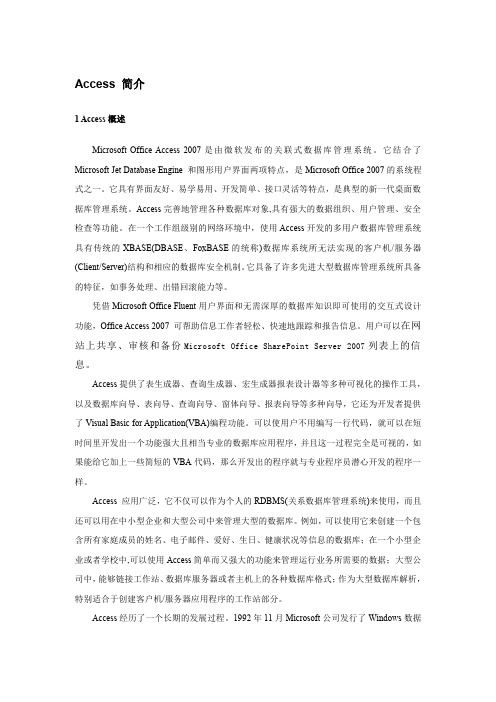
Access简介1Access概述Microsoft Office Access2007是由微软发布的关联式数据库管理系统。
它结合了Microsoft Jet Database Engine和图形用户界面两项特点,是Microsoft Office2007的系统程式之一。
它具有界面友好、易学易用、开发简单、接口灵活等特点,是典型的新一代桌面数据库管理系统。
Access完善地管理各种数据库对象,具有强大的数据组织、用户管理、安全检查等功能。
在一个工作组级别的网络环境中,使用Access开发的多用户数据库管理系统具有传统的XBASE(DBASE、FoxBASE的统称)数据库系统所无法实现的客户机/服务器(Client/Server)结构和相应的数据库安全机制。
它具备了许多先进大型数据库管理系统所具备的特征,如事务处理、出错回滚能力等。
凭借Microsoft Office Fluent用户界面和无需深厚的数据库知识即可使用的交互式设计功能,Office Access2007可帮助信息工作者轻松、快速地跟踪和报告信息。
用户可以在网站上共享、审核和备份Microsoft Office SharePoint Server2007列表上的信息。
Access提供了表生成器、查询生成器、宏生成器报表设计器等多种可视化的操作工具,以及数据库向导、表向导、查询向导、窗体向导、报表向导等多种向导,它还为开发者提供了Visual Basic for Application(VBA)编程功能。
可以使用户不用编写一行代码,就可以在短时间里开发出一个功能强大且相当专业的数据库应用程序,并且这一过程完全是可视的,如果能给它加上一些简短的VBA代码,那么开发出的程序就与专业程序员潜心开发的程序一样。
Access应用广泛,它不仅可以作为个人的RDBMS(关系数据库管理系统)来使用,而且还可以用在中小型企业和大型公司中来管理大型的数据库。
Office2007办公应用 嵌套分类汇总
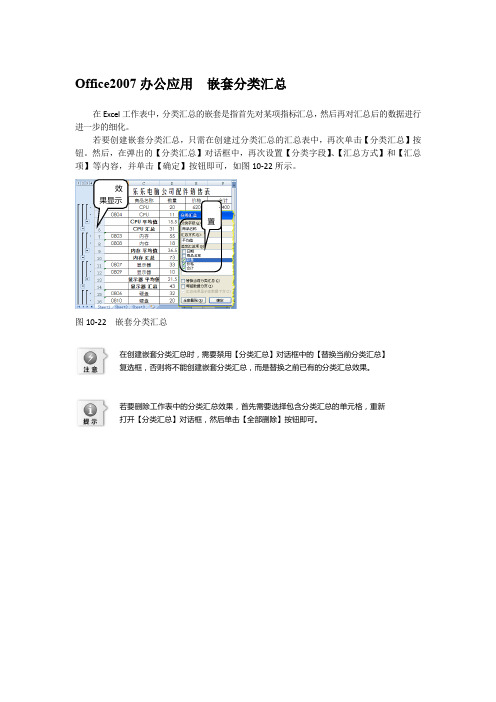
Office2007办公应用 嵌套分类汇总
在Excel 工作表中,分类汇总的嵌套是指首先对某项指标汇总,然后再对汇总后的数据进行进一步的细化。
若要创建嵌套分类汇总,只需在创建过分类汇总的汇总表中,再次单击【分类汇总】按钮。
然后,在弹出的【分类汇总】对话框中,再次设置【分类字段】、【汇总方式】和【汇总项】等内容,并单击【确定】按钮即可,如图10-22所示。
图10-22 嵌套分类汇总
在创建嵌套分类汇总时,需要禁用【分类汇总】对话框中的【替换当前分类汇总】
复选框,否则将不能创建嵌套分类汇总,而是替换之前已有的分类汇总效果。
若要删除工作表中的分类汇总效果,首先需要选择包含分类汇总的单元格,重新
打开【分类汇总】对话框,然后单击【全部删除】按钮即可。
设
置
效
果显示。
Office2007办公应用 密码策略
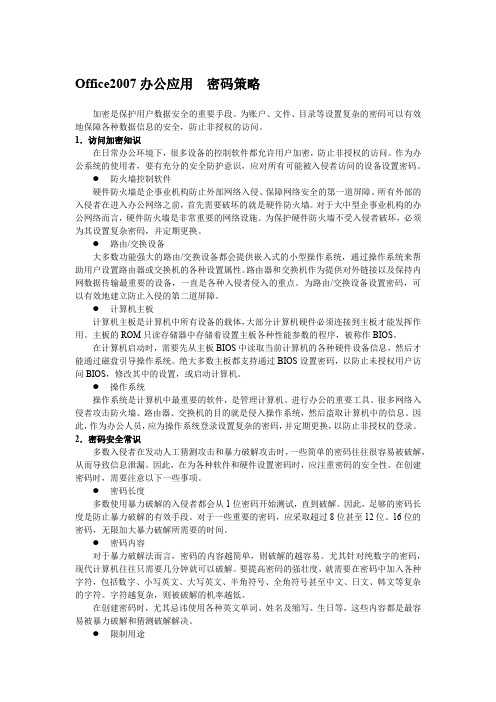
Office2007办公应用密码策略加密是保护用户数据安全的重要手段。
为账户、文件、目录等设置复杂的密码可以有效地保障各种数据信息的安全,防止非授权的访问。
1.访问加密知识在日常办公环境下,很多设备的控制软件都允许用户加密,防止非授权的访问。
作为办公系统的使用者,要有充分的安全防护意识,应对所有可能被入侵者访问的设备设置密码。
●防火墙控制软件硬件防火墙是企事业机构防止外部网络入侵、保障网络安全的第一道屏障。
所有外部的入侵者在进入办公网络之前,首先需要破坏的就是硬件防火墙。
对于大中型企事业机构的办公网络而言,硬件防火墙是非常重要的网络设施。
为保护硬件防火墙不受入侵者破坏,必须为其设置复杂密码,并定期更换。
●路由/交换设备大多数功能强大的路由/交换设备都会提供嵌入式的小型操作系统,通过操作系统来帮助用户设置路由器或交换机的各种设置属性。
路由器和交换机作为提供对外链接以及保持内网数据传输最重要的设备,一直是各种入侵者侵入的重点。
为路由/交换设备设置密码,可以有效地建立防止入侵的第二道屏障。
●计算机主板计算机主板是计算机中所有设备的载体,大部分计算机硬件必须连接到主板才能发挥作用。
主板的ROM只读存储器中存储着设置主板各种性能参数的程序,被称作BIOS。
在计算机启动时,需要先从主板BIOS中读取当前计算机的各种硬件设备信息,然后才能通过磁盘引导操作系统。
绝大多数主板都支持通过BIOS设置密码,以防止未授权用户访问BIOS,修改其中的设置,或启动计算机。
●操作系统操作系统是计算机中最重要的软件,是管理计算机、进行办公的重要工具。
很多网络入侵者攻击防火墙、路由器、交换机的目的就是侵入操作系统,然后盗取计算机中的信息。
因此,作为办公人员,应为操作系统登录设置复杂的密码,并定期更换,以防止非授权的登录。
2.密码安全常识多数入侵者在发动人工猜测攻击和暴力破解攻击时,一些简单的密码往往很容易被破解,从而导致信息泄漏。
Office2007办公应用 修订文稿
Office2007办公应用修订文稿修订是直接在文档中进行的修改。
利用修订功能能够通过标记同时反映多位审阅者对文档所做的修改。
这样,文档的作者便可以对这些修改进行复审,并确定接受或者拒绝这些修订。
1.使用修订在对文档进行修订操作时,首先要使文档进入修订状态。
而在修订文档之前,用户还可以对修订选项和用户名进行修改。
若要使文档进入修订状态,只需选择【审阅】选项卡,单击【修订】组中的【修订】下拉按钮,执行【修订】命令。
此时,即可开始对文档进行修改,并且用户所进行的各种编辑操作都将以修订形式显示,如图6-22所示。
图6-22 使用修订如果要退出修订状态,只需再次执行该命令,即可使文档退出修订状态。
此时,再对文档进行编辑操作,将不以修订形式显示。
在【修订】下拉列表中,若执行【修订选项】命令,则可以打开如图6-23所示的对话框。
利用该对话框,可以对修订状态中的标记进行设置,便于用户的理解。
执行修订效图6-23 【修订选项】对话框在【修订选项】对话框中,各选项的功能作用如表6-1所示:表6-1 【修订选项】对话框各选项功能表当多个用户编辑同一个文档时,为了区别所显示的标记,则可以在【修订】下拉列表中执行【更改用户名】命令,在弹出的对话框中设置新的用户名和缩写。
2.在修订过程中使用批注框默认情况下,在修订文档的过程中,修订内容都将直接显示在文档中。
用户可以根据自己的需要使其显示到批注框中。
若要在批注框中显示修订内容,只需单击【修订】组中的【批注框】下拉按钮,执行【在批注框中显示修订】命令。
此时,在进行修订操作时,即可使其显示在右侧的批注框中,如图6-24所示。
效果显示执行图6-24 使用批注框其中,在【批注框】下拉列表中,各命令的功能作用如表6-2所示:3.显示以供审阅在【修订】组中,利用【显示以供审阅】下拉列表中的各个选项,可以选择查看文档修订建议的方式。
其中,各选项的功能作用如表6-3所示:表6-3 【显示以供审阅】列表各选项作用在修订文档的过程中,用户还可以根据自己的需要隐藏或者显示文档中的批注框、墨迹、或者指定审阅者的修订信息等。
Office2007办公应用 复制和移动文本
Office2007办公应用 复制和移动文本在输入文本内容时,如果存在相同的内容,则可以使用复制功能,;如果输入内容的位置错误,则可以通过移动文本来进行修改。
利用文本的复制和移动功能,可以有效地避免重复输入所浪费的时间与精力。
1.复制文本内容若要复制文本内容,用户可以通过Word 自带的剪贴板来进行。
选择要复制的文本内容,单击【剪贴板】组中的【复制】按钮。
然后,将光标置于要粘贴文本的位置,单击【粘贴】下拉按钮,执行【粘贴】命令,如图2-37所示。
图2-37 复制文本内容另外,用户也可以利用Ctrl+C 组合键复制文本,利用Ctrl+V 组合键粘贴文本内容。
在【粘贴】下拉列表中,包含三种不同的粘贴方式供用户选择,其具体的功能作用如下所示:● 粘贴执行该命令,可以直接粘贴【剪贴板】中的内容。
● 选择性粘贴若执行【选择性粘贴】命令,则弹出如图2-38所示的对话框。
在该对话框中,用户可以根据自己的需要进行相应的选择。
图2-38 【选择性粘贴】对话框● 粘贴为超链接执行【粘贴为超链接】命令,则将以超链接文本的形式粘贴所复制的内容。
另外,在对复制好的内容进行粘贴之后,文本内容的末尾将自动显示【粘贴选项】按钮。
单击该下拉按钮,其列表中所含内容的功能作用如下所示:选择单击执行效果显示选择性粘贴● 保留源格式选择该选项,可以使粘贴文本的格式与原始文本相同。
● 匹配目标格式如果要保留部分粘贴文本,例如粗体字或者斜体字,可以选择该选项。
● 仅保留文本如果用户希望删除原始文本中的所有格式,可以选择该选项,则原始文本中的格式将被清除。
例如,当原始文本中存在图片或者表格时,粘贴文本将忽略图片,而将表格转换为一系列段落。
● 设置默认粘贴如果用户经常使用某一个粘贴选项,可以将该粘贴选项设置为默认粘贴。
这样,就避免了每次粘贴文本时都要执行粘贴选项的麻烦。
2.移动文本内容移动文本内容的方法与复制文本内容的方法类似,其不同之处在于移动文本内容之后,原有位置上的文本内容将被删除。
Office2007办公应用 图表类型
Office2007办公应用图表类型在Excel中,共提供了11种类型的图表供用户选择使用。
为工作表中的数据选择适当类型的图表,可以更好的展示数据之间的关系,从而能够帮助用户更直观的了解其发展的趋势。
1.柱形图和条形图柱形图与条形图是最为常用的两种图表类型,它们之间的区别在于其伸展方向的不同。
其中,这两种类型的图表又可以分别分为二维、三维、圆柱、圆锥以及棱锥5种不同的子图表类型。
●柱形图柱形图是Excel默认的图表类型,主要用于显示一段时间内的数据变化,或者各项之间的比较情况。
在柱形图中,通常沿水平轴组织类别,而沿垂直轴组织数值。
在Excel中,系统为用户提供了19种不同的柱形图,如图9-1所示为该类型的“簇状柱形图”。
柱形图图9-1 柱形图●条形图条形图与水平的柱形图类似,它可以利用水平横条的长度显示各个项目之间的比较情况,该类图表中共包含15中子图表类型。
通常情况下,条形图的类别数据沿垂直轴均匀分布,而数值则沿水平轴分布,如图9-2所示。
条形图图9-2 条形图2.折线图折线图是利用直线段将各数据点连接起来而组成的图形,它以折线方式显示数据的变化趋势。
折线图可以显示随时间而变化的连续数据,因此非常适合显示在相等时间间隔下数据的趋势。
在折线图中,类别数据沿水平轴均匀分布,而所有值数据沿垂直轴均匀分布,如图9-3所示。
折线图图9-3 折线图3.饼图仅排列在工作表的一列或者一行中的数据可以绘制到饼图中。
它是将一个圆划分为若干个扇形,每个扇形代表数据系列中的一项数据值。
饼图通常只用一组数据系列作为源数据。
饼图的大小用于表示相应数据项占该数据系列总和的比例值,因此,饼图通常用来描述比例、构成等信息。
饼图可以分为6个子图表类型,如图9-4所示即为【二维饼图】中的“分离型饼图”子类型。
饼图图9-4 饼图4.散点图和面积图XY散点图与折线图类似,它不仅可以利用线段来描述数据,而且可以利用一系列的点来描述数据。
Office2007办公应用 更改和清除墨迹颜色
Office2007办公应用 更改和清除墨迹颜色
在幻灯片演示过程中进行标注时,用户不仅可以选择不同的墨迹类型,还可以根据自己的需要,更改墨迹的颜色。
另外,当不再需要标注痕迹时,还可以将其幻灯片放映视图中清除。
若要更改墨迹颜色,只需在【指针选项】级联菜单中,选择【墨迹颜色】子菜单,并选择所需色块即可,如选择“强调文字颜色4”色块,如图12-23所示。
图12-23 更改墨迹颜色
若要清除已标注的墨迹效果,只需在【指针选项】级联菜单中,选择【橡皮擦】选项,当光标变成形状时,单击要清除的标注即可,如图12-24所示。
图12-24 清除墨迹
用户也可以在普通视图中,选择要清除的墨迹效果,直接按Delete 键将其删除。
选
择
单
击。
- 1、下载文档前请自行甄别文档内容的完整性,平台不提供额外的编辑、内容补充、找答案等附加服务。
- 2、"仅部分预览"的文档,不可在线预览部分如存在完整性等问题,可反馈申请退款(可完整预览的文档不适用该条件!)。
- 3、如文档侵犯您的权益,请联系客服反馈,我们会尽快为您处理(人工客服工作时间:9:00-18:30)。
Office2007办公应用创建和删除联系人信息
在Outlook中可以直接在联系人视图中新建联系人信息,也可以打开邮件将发件人添加到联系人中,还可以将其他文件导入到Outlook的联系人文件夹中。
当不再需要某个联系人信息时,则可以将其删除。
1.创建联系人信息
若要创建联系人信息,用户可以通过以下几种方法进行创建:
●直接创建
在导航窗格中选择【联系人】窗格,单击工具栏中的【新建】下拉按钮,执行【联系人】命令,即可弹出【未命名-联系人】窗口。
在该窗口中,分别输入联系人的姓名、单位、部门等信息,并单击【动作】组中的【保存并关闭】按钮,如图11-32所示。
图11-32 直接创建联系人
双击【联系人】窗格的空白处,也可以打开【未命名-联系人】窗口。
用户也可以单击【保存并新建】下拉按钮,执行【保存并新建】命令,继续添加新的联系人。
执行【保存并新建】下拉列表中的【同一单位的新联系人】命令,将不保存联系人信息,并可继续输入相关联系人的信息。
在【显示】组中,还有其他一些按钮,其具体功能如表13-4所示:
表13-4 【显示】组各选项作用
在Outlook中,用户也可以像使用Internet 邮箱一样,将发件人信息添加到联系人列表中。
要将发件人信息存到联系人列表,必须打开收到的邮件。
在打开的邮件窗口中,右击发件人地址,执行【添加到Outlook联系人】命令,即可在打开的窗口中编辑联系人信息,如图13-33所示。
图13-33 将发件人另存为联系人
导入联系人
用户有时可能会需要将其他通讯簿导入到Outlook的联系人文件夹中,以便统一管理。
若要导入联系人,可以单击【文件】菜单,执行【导入和导出】命令,在弹出的对话框中,选择要进行的操作,并单击【下一步】按钮,如图13-34所示。
然后,在【导入文件】对话框中,选择要导入的文件类型,如图13-35所示。
图13-34 选择要进行的操作图13-35 选择文件类型接下来,单击【浏览】按钮,选择要导入的Excel文件,并单击【下一步】按钮,如图13-36所示。
在【选择目标文件列表】栏中选择导入文件的保存位置,一般选择联系人文件夹,如图13-37所示。
图13-36 选择要导入的文件图13-37 选择目标文件夹最后,在弹出的对话框中单击【完成】按钮即可,如图13-38所示。
另外,在【导入文件】对话框中,单击【映射自定义字段】按钮,在弹出的【映射自定义字段】对话框中可以映射自定义字段;单击【更改目标】按钮,在弹出的【选择文件夹】对话框中可以更改保存的文件夹。
图13-38 完成导入
2.删除联系人
若要删除已保存的联系人信息,只需在联系人列表中,选择要删除的联系人名片,直接按Delete键,或者右击该联系人名片,执行【删除】命令即可,如图13-39所示。
图13-39 删除联系人。
